专业的浏览器下载、评测网站
教你如何设置火狐浏览器为默认浏览器【图文】
2020-04-16作者:浏览器之家来源:本站原创浏览:
火狐浏览器是一款功能十分强大的浏览器,许多人都喜欢使用火狐浏览器来访问网站。但是有些人的火狐浏览器并不是电脑默认浏览器,所以在点击一些链接时还是会使用其它浏览器来打开,这对我们来说无疑是十分不方便的。为此我们需要将火狐浏览器设置为自己的电脑的默认浏览器,那么应该如何操作呢?下面小编就给大家分享一下详细的操作方法,感兴趣的朋友一起来看一看吧
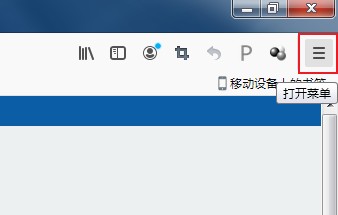
2、这时下面会打开一个菜单窗口,在窗口的列表中找到并点击该“选项”。
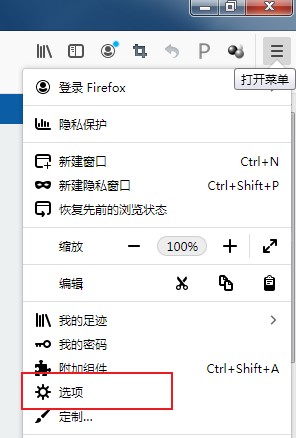
3、进入火狐浏览器的选项设置界面中后我们就可以看到“Firefox 目前不是您的默认浏览器”的提示。
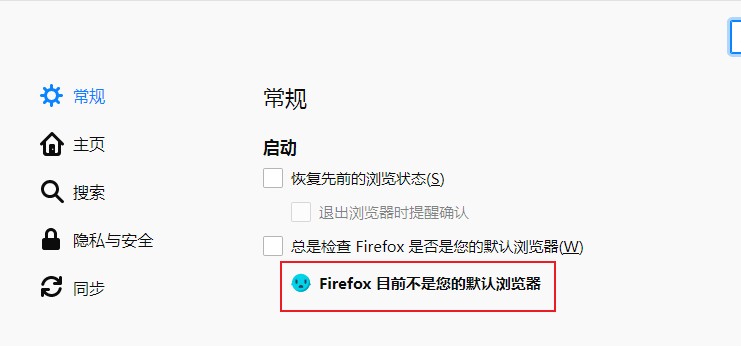
4、我们点击右侧的“设为默认”按钮,这时火狐浏览器就会自动尝试将自己设置为默认浏览器了。
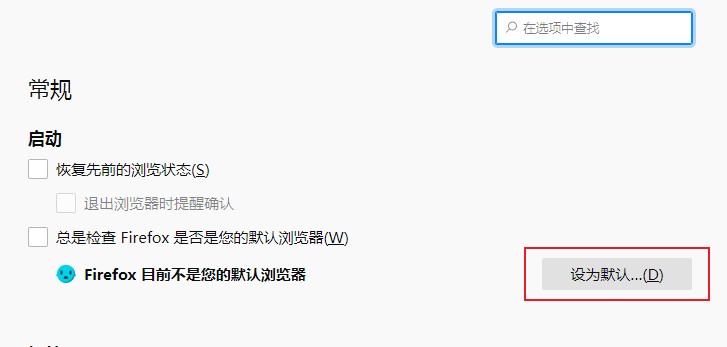
以上就是将火狐浏览器设置为默认浏览器的方法,更多火狐浏览器相关内容欢迎继续关注浏览器之家。
将火狐浏览器设置为默认浏览器的方法
1、打开我们电脑中的火狐浏览器,在火狐浏览器右上角可以看到一个由三条线组成的“打开菜单”图标,点击该图标。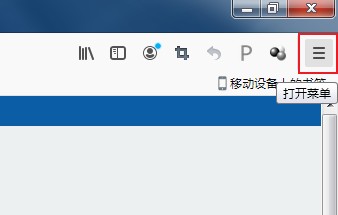
2、这时下面会打开一个菜单窗口,在窗口的列表中找到并点击该“选项”。
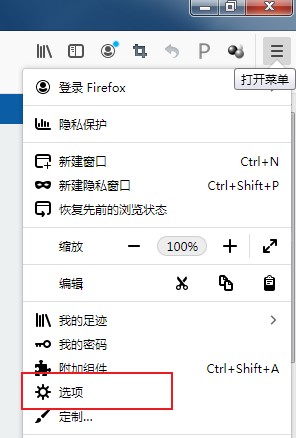
3、进入火狐浏览器的选项设置界面中后我们就可以看到“Firefox 目前不是您的默认浏览器”的提示。
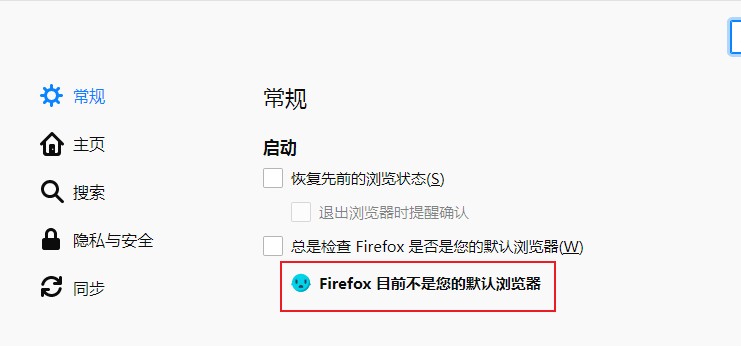
4、我们点击右侧的“设为默认”按钮,这时火狐浏览器就会自动尝试将自己设置为默认浏览器了。
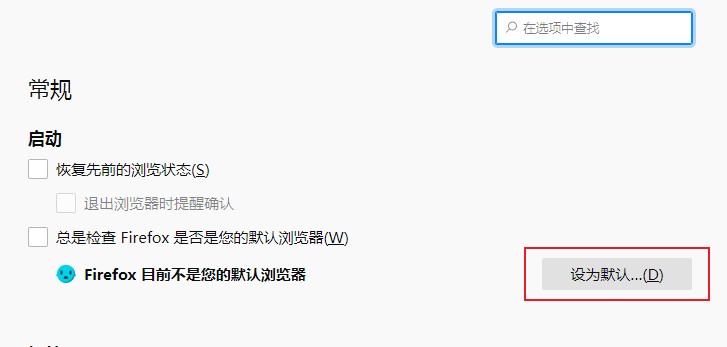
以上就是将火狐浏览器设置为默认浏览器的方法,更多火狐浏览器相关内容欢迎继续关注浏览器之家。
猜你喜欢
热门文章
本类排行
相关下载
关注手机站